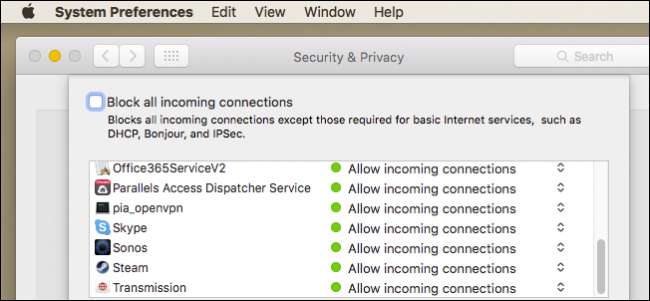
Hvis du bruger en Mac, er chancerne for, at du måske ikke engang indser, at OS X leveres med en firewall. Denne firewall hjælper med at sikre, at uautoriserede apper og tjenester ikke kan kontakte din computer og forhindrer ubudne gæster i at snuse din Mac på et netværk.
RELATEREDE: Hvad gør en firewall faktisk?
I denne artikel viser vi dig, hvordan du tillader eller forhindrer apps og tjenester via din OS X-firewall. Hvis du ikke ved, hvad en firewall gør, tjek vores primer først , kom så tilbage her.
Som standard, din Macs firewall er slukket . Hvis du har forbindelse til internettet via en router (de fleste mennesker er), har du muligvis ikke engang brug for det - men det er stadig rart at have det. Desuden forhindrer OS Xs firewall apps og tjenester i at oprette forbindelse til internettet. Det blokerer kun indgående forbindelser. Denne firewall bliver meget vigtigere, hvis du tester en webserver, og du ikke ønsker, at andre skal have adgang til den.
Hvis du spekulerer på, hvor du finder firewallen, skal du åbne systemindstillingerne og derefter klikke på "Sikkerhed og fortrolighed". Når du er i indstillingerne for sikkerhed og privatliv, skal du klikke på fanen "Firewall".
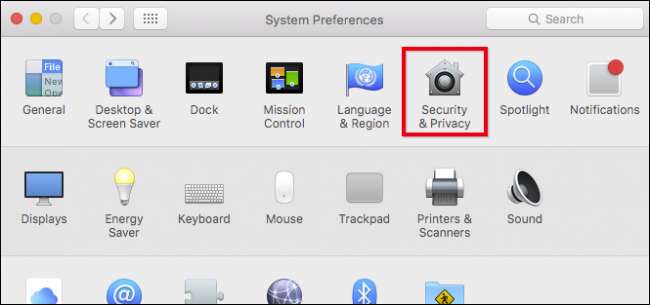
Inden du kan foretage ændringer, skal du klikke på låsikonet i nederste venstre hjørne og derefter indtaste din administratoradgangskode.
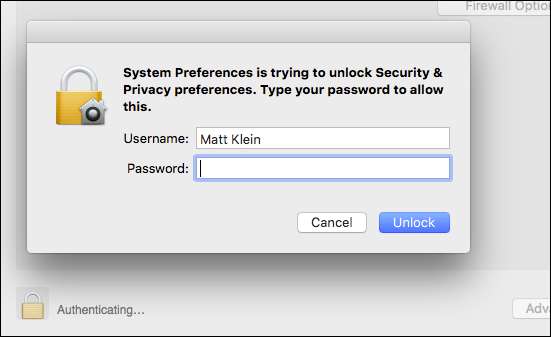
Den første ting du vil gøre er at tænde firewallen (hvis den ikke allerede er tændt).
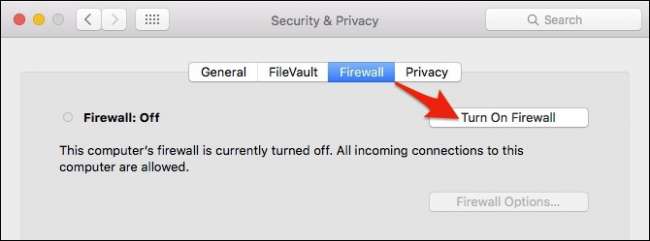
RELATEREDE: Din Macs firewall er som standard slået fra: Har du brug for at aktivere den?
Når firewallen er tændt, kan du få adgang til "Firewall-indstillinger". Lad os diskutere, hvad alle disse muligheder indebærer.
Blokerer alle indgående forbindelser vil "forhindre indgående indgående forbindelser til ikke-vigtige tjenester og apps." Dette betyder, at firewallen giver din Mac mulighed for at finde autoriserede tjenester leveret af andre computere på dit netværk, men forhindrer forbindelser til alle andre delingstjenester.
Dette betyder, at ting som skærmdeling og fildeling ikke er tilgængelige på din computer. At blokere alle indgående forbindelser er ret streng og vil deaktivere mange legitime netværkstjenester, så medmindre du er sikker på at du virkelig har brug for dette, er det bedst at lade det være.
Det tilføj og fjern knapper (+/-) kan du tilføje apps og tjenester samt fjerne dem.
Der er en mulighed for at tillader automatisk signeret software at modtage indgående forbindelser . Dette betyder, at apps og tjenester, der er underskrevet af en gyldig certifikatmyndighed, automatisk føjes til denne liste. Enhver app, der f.eks. Er oprettet af Apple, der skal modtage indgående forbindelser, føjes automatisk til listen.
Stealth mode betyder simpelthen, at din computer vil være effektivt usynlig for sonderende anmodninger om at afsløre din eksistens på et netværk. Din Mac vil stadig besvare anmodninger fra autoriserede apps.
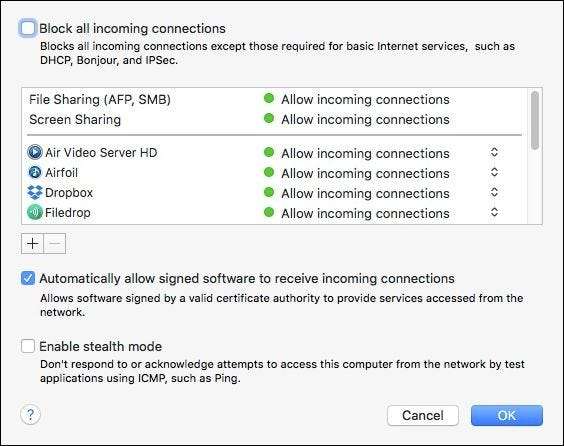
Hvis du vil tilføje en app eller tjeneste, skal du klikke på knappen "+", så åbnes mappen Programmer. Vælg den app eller tjeneste, du ønsker, og klik derefter på knappen "Tilføj". Hvis du specifikt vil blokere den pågældende app eller tjeneste fra indgående forbindelser, skal du klikke på højre kant som vist på skærmbilledet nedenfor og derefter vælge "Bloker indgående forbindelser".
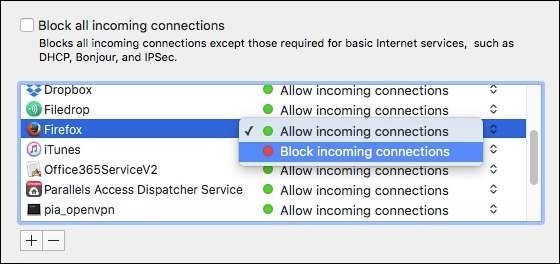
Du kan gå gennem firewalllisten, tilføje og blokere alt, hvad du vil låse ned, og fjerne alt, hvad du ikke vil have på listen. Som vi sagde, vil dette dog ikke forhindre apps i at oprette udgående forbindelser, det betyder simpelthen, at intet vil være i stand til at kontakte dem uden for din Macs firewall, hvis du specifikt blokerer den.
OS X's firewall er en film at bruge og kræver typisk lidt eller ingen konfiguration. Tænd det bare og glem det. Chancerne er, at du ikke engang behøver at dykke ned i nogen af de avancerede funktioner, vi beskrev i denne artikel.
Stadig, medmindre du har en sikkerhedsmæssig bekymring for et bestemt program på din computer, er firewallen på din router mere end tilstrækkelig til at blokere for ubudne gæster fra at finde dig.







